ネットワークの制限で、Eclipseを利用してSpring Bootアプリの作成がうまく行かない場合、ブラウザからSpring Initializrにアクセスして同じものを作成できます。ここではSpring InitializrでSpring Bootプロジェクトの作成について紹介します。
WebサービスでSpring Bootプロジェクト作成
Spring Bootアプリ作成するには、公式が「Spring Initializr」を用意しており、こちらから作成することもできます。
上記リンクをクリックしますと、次のようなページが表示されると思います。
ここは上の①~⑤の順に次のように操作します。
- 「Project」を「Maven Project」に変更
- ここでは「Java」をバージョン「8」に変更
- 「ADD DEPENDENCIES」ボタンをクリックして依存を検索
- 以下の依存を追加
- ※どういったものかを簡単にカッコ内で書きますが、軽く見ていただければ問題ありません。
- Spring Web(Webアプリとして)
- Spring Boot Dev Tools(ソース変更したら自動再起動)
- Lombok(GetterやSetterで便利)
- Thymeleaf(前述テンプレートエンジン)
- 「GENERATE」ボタンクリックしてプロジェクトをダウンロード
4の例として、次のような画面上部にある検索欄に「thymeleaf」を入力して検索しますと、検索結果に該当ライブラリ表示されると思いますので、そのままエンター押したら追加できます。
上記プロジェクトダウンロードすると、「demo.zip」という圧縮ファイルになっていると思います。これをを任意場所に解凍してください。
ここではワークスペースフォルダに置くとします。
次はダウンロードしたプロジェクトをEclipseにインポートします。
次のようにパッケージ・エクスプローラーの「プロジェクトのインポート」を選択します。
Eclipse上部のメニューにある「ファイル」⇒「インポート」からも同じところまでにたどり着くことができます。
インポートのポップアップで次のように「Maven」左側の矢印をクリックして「既存Mavenプロジェクト」を選択して「次へ」ボタンをクリックします。
次の画面で「参照」ボタンをクリックして先ほどダウンロードしたプロジェクトのフォルダを選択します。
そうしますと、画面次のようになるはずです。
ここまで来ましたら、あとは「完了」ボタン押すだけです。
そうしますと、Eclipse画面下部のステータスバーにはインポート中やビルドのメッセージが表示、メッセージ消えたらインポート完了です。
これでブラウザを使ったSpring Bootアプリの作成とインポートが完了です。
まとめ
EclipseもWebサービスを利用して作成しているようですので、同じものは作れるはずですが、いかがでしょうか。
また、VSCodeにプラグインをインストールすることでもSpring Bootプロジェクトの作成はできますが、ローカルアプリの場合、Eclipseと同じプロキシ問題に直面する可能性がありますので、最終手段として今回紹介したブラウザからの作成はお役に立てると嬉しいです。

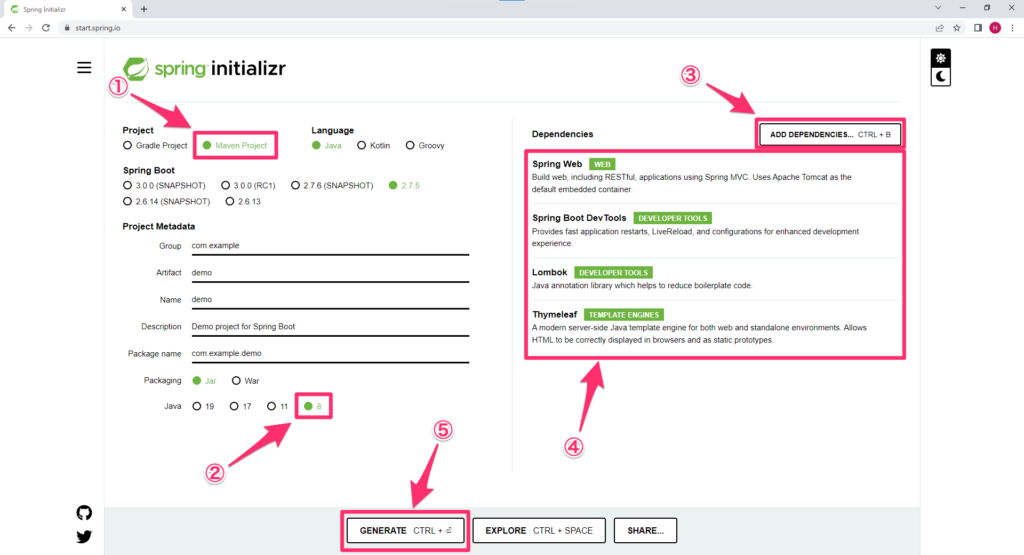
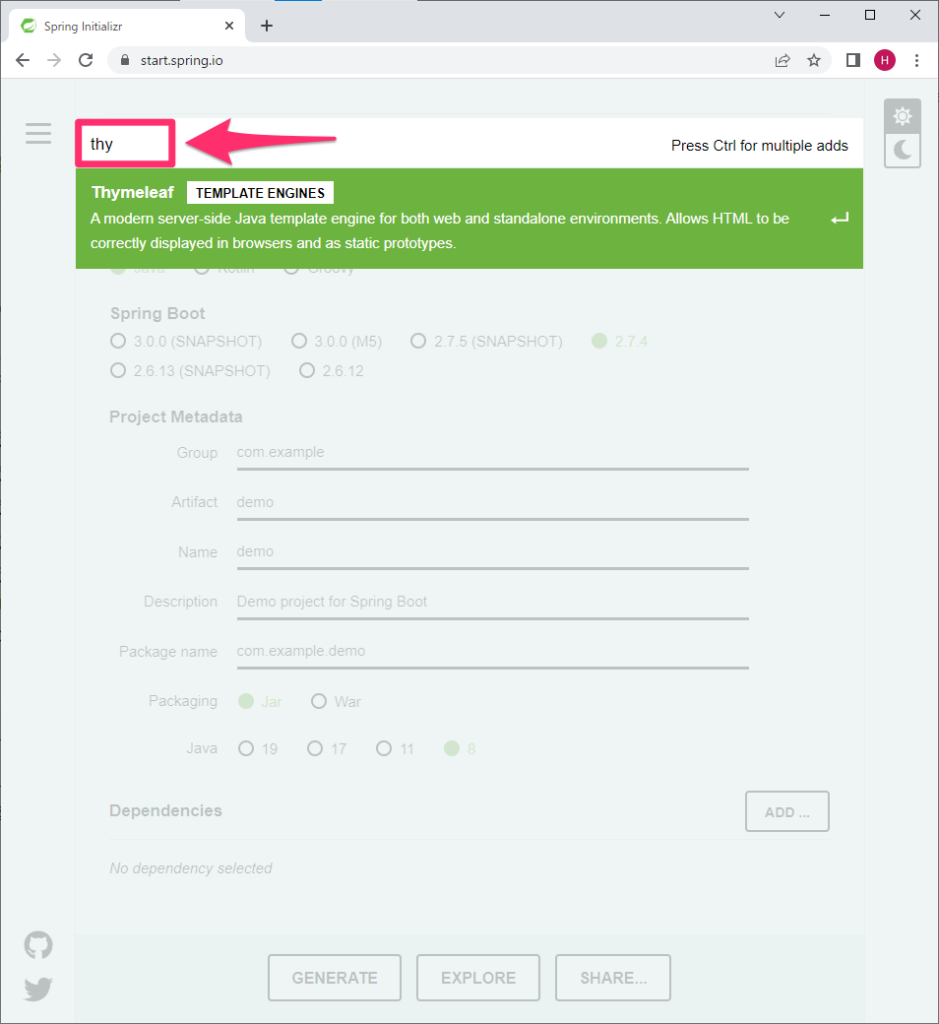
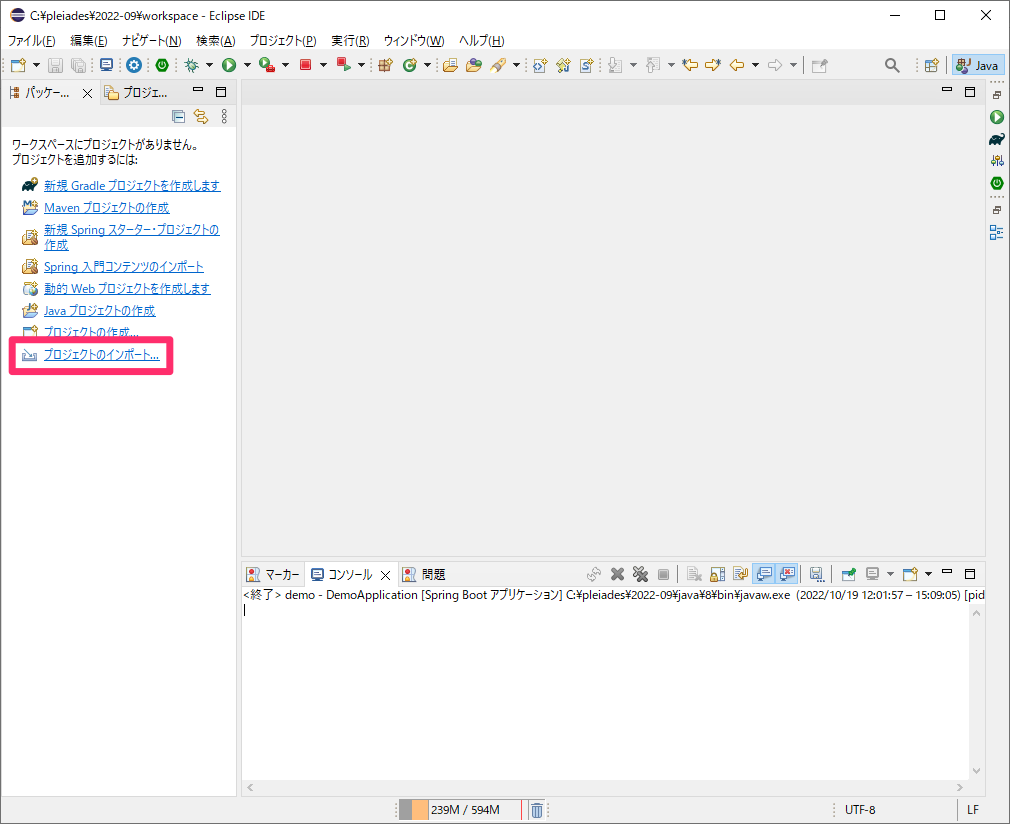
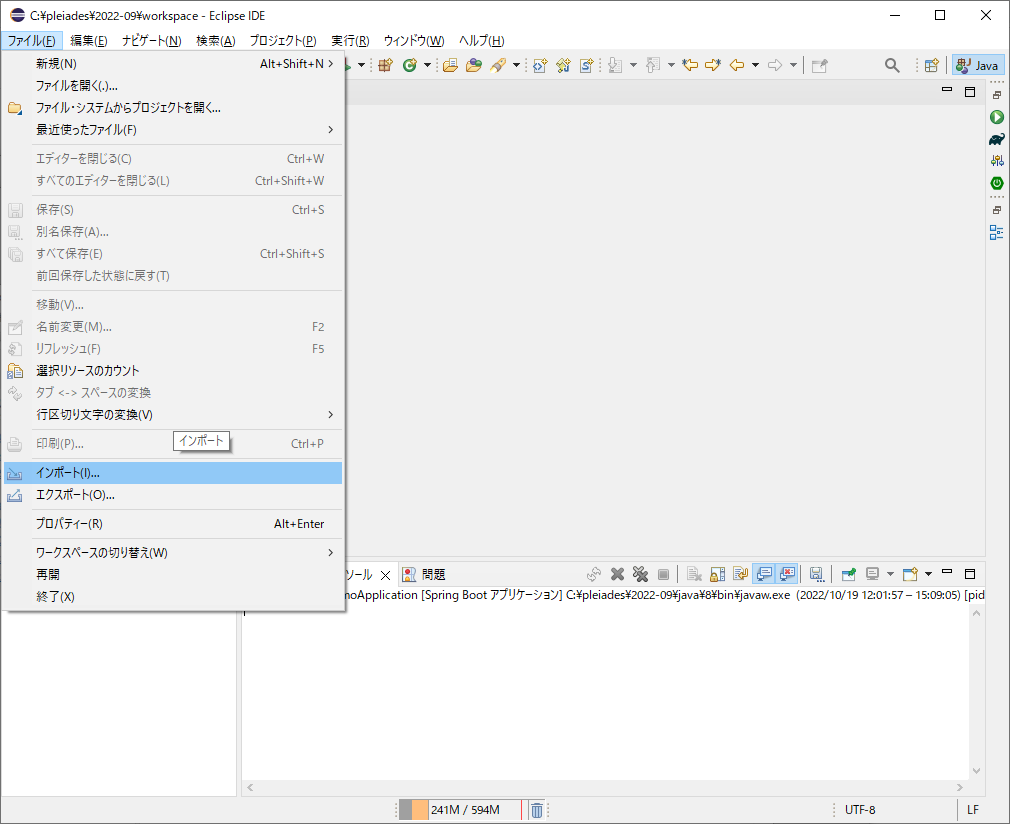


コメントを残す